ご回答ありがとうございます。
コマを手前にしてから、コマフォルダに変換。該当のコマにラスターレイヤ―を新規作成し、白で塗りつぶそうとしましたが、塗りつぶしができませんでした。
(なぜか黒色なら塗りつぶしができました)
なにか間違ったアクションを起こしているのでしょうか?
お忙しいところ恐縮ですが、よろしくご教示ください。
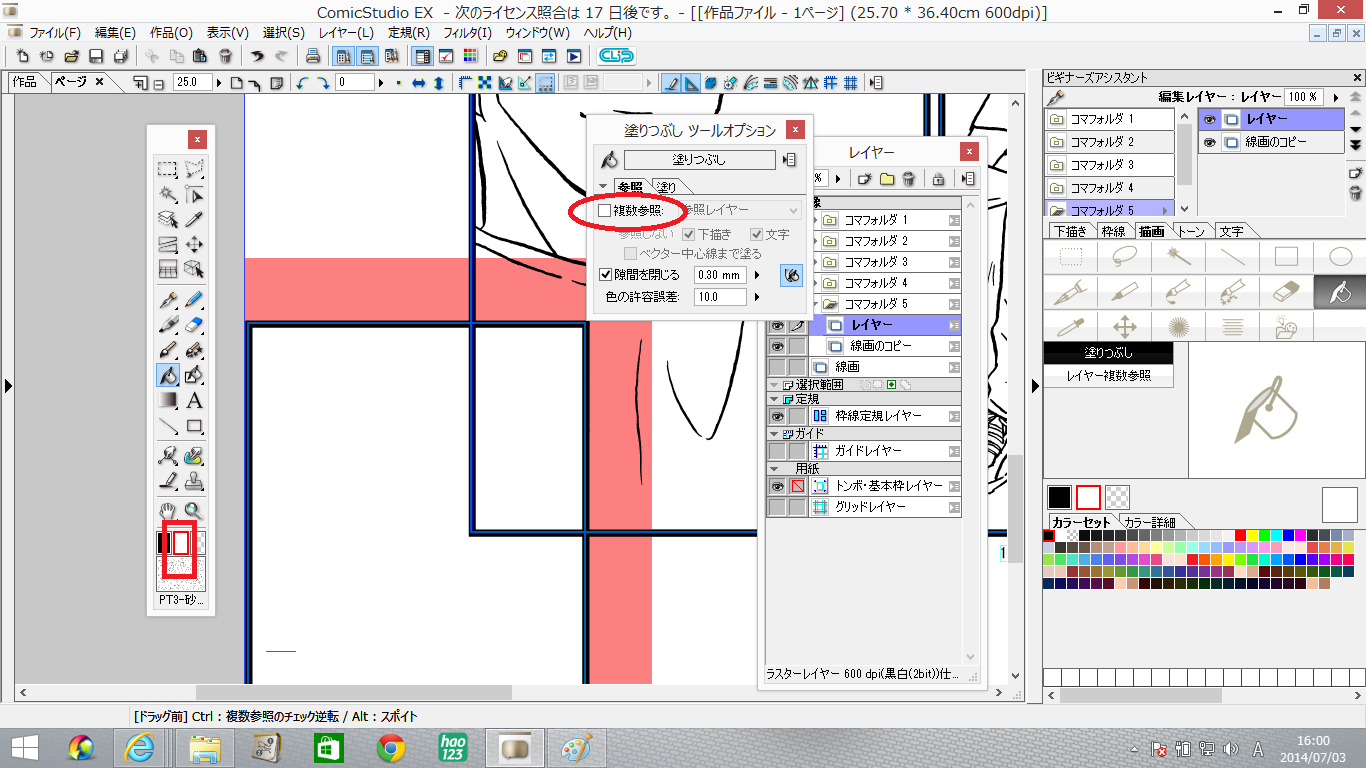
ComicStudioのみんなに聞いてみよう
|
定規
重ねコマのコマフォルダ変換について(その③) |
|
|
重ねコマのコマフォルダ変換について(その②)の続きです。 枠線定規レイヤーをコマフォルダに変換すると、下にあるコマの枠線も表示されてしまいます。 お忙しいところ恐縮ですが、重ねて表示する方法についてご教示お願いいたします。 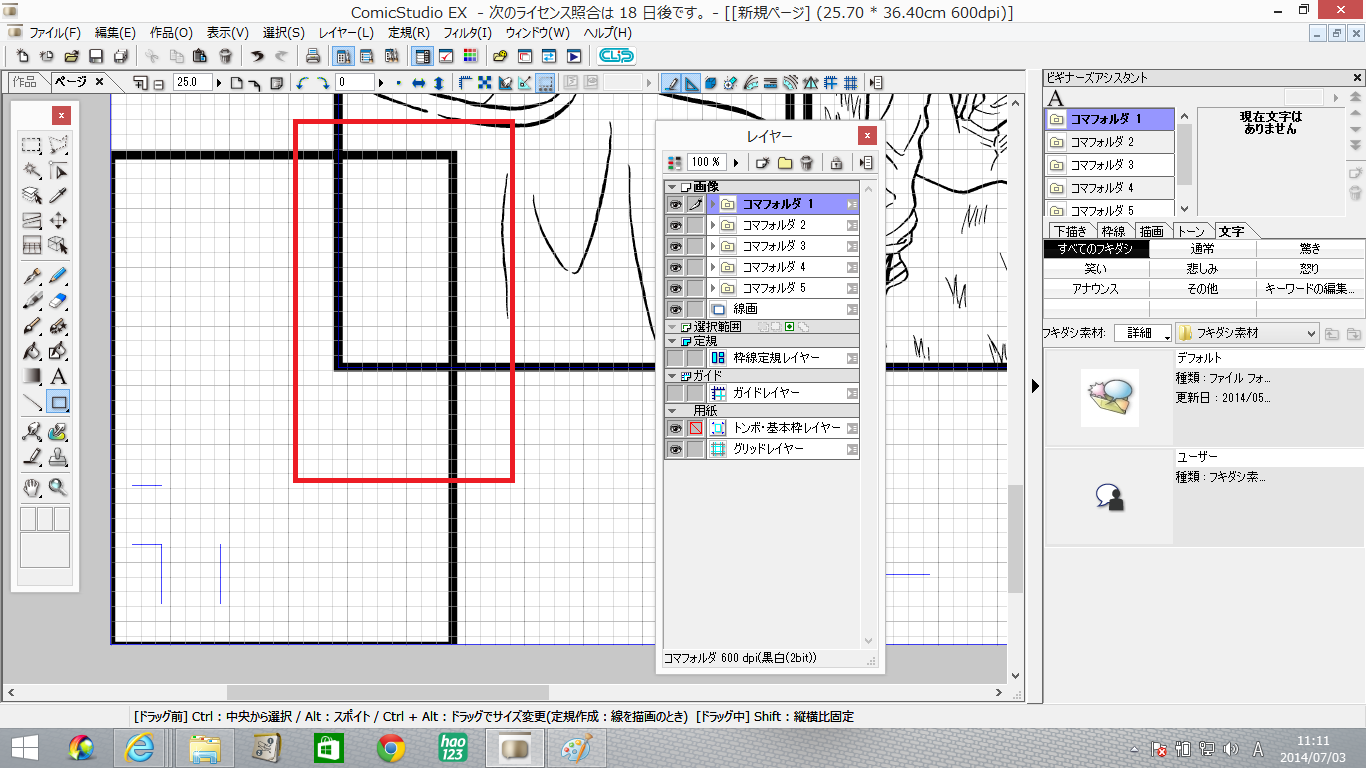 ------------------------------------------------------------ ■ComicStudio ComicStudioEX( ○ ) ComicStudioPro( ) ComicStudioMini( ) ComicStudioDebut( ) バージョン: ※[ヘルプ]メニュー→[バージョン情報]で確認できます。 ■OS Windows XP( ) Windows Vista( ) Windows 7 ( ) Windows 8( ) Windows 8.1( ○ ) MacOS X 10.5( ) MacOS X 10.6( ) MacOS X 10.7( ) MacOS X 10.8( ) MacOS X 10.9( ) その他( ) ------------------------------------------------------------ |
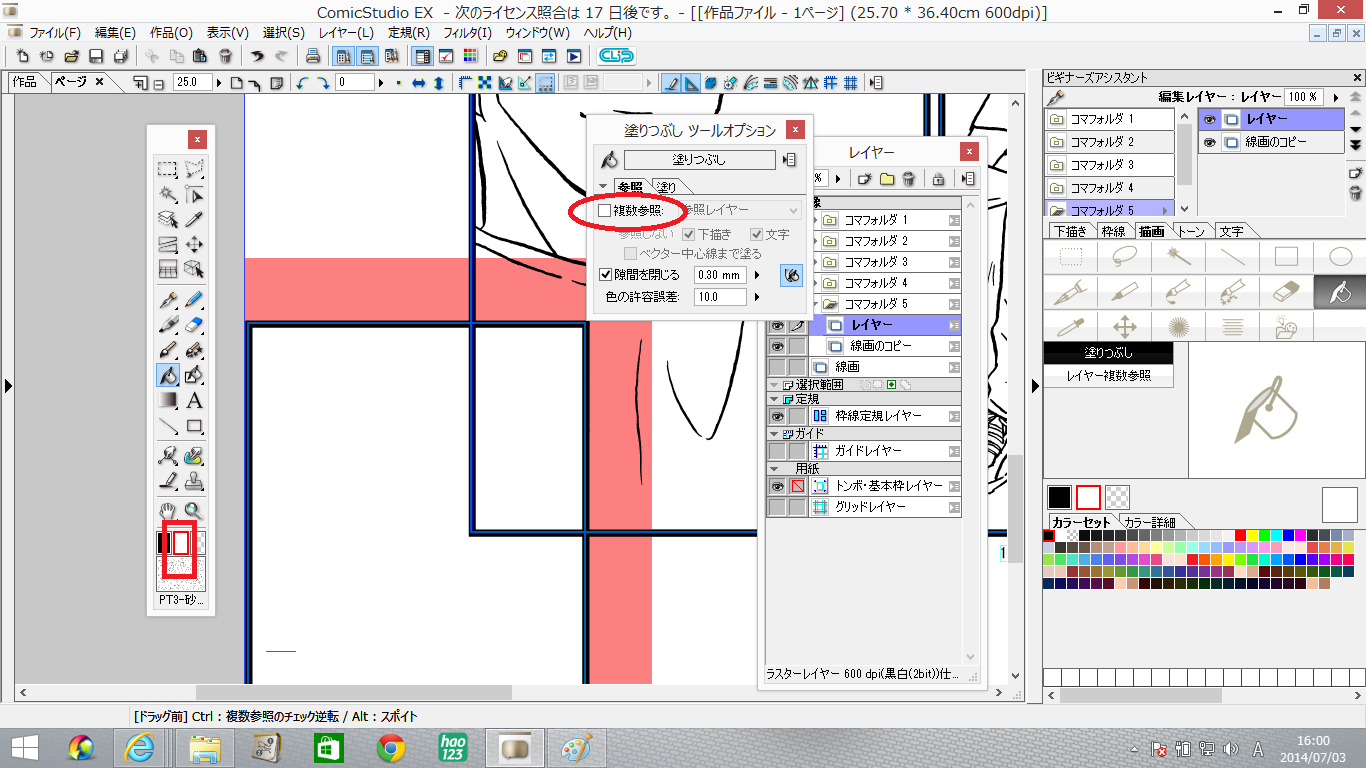
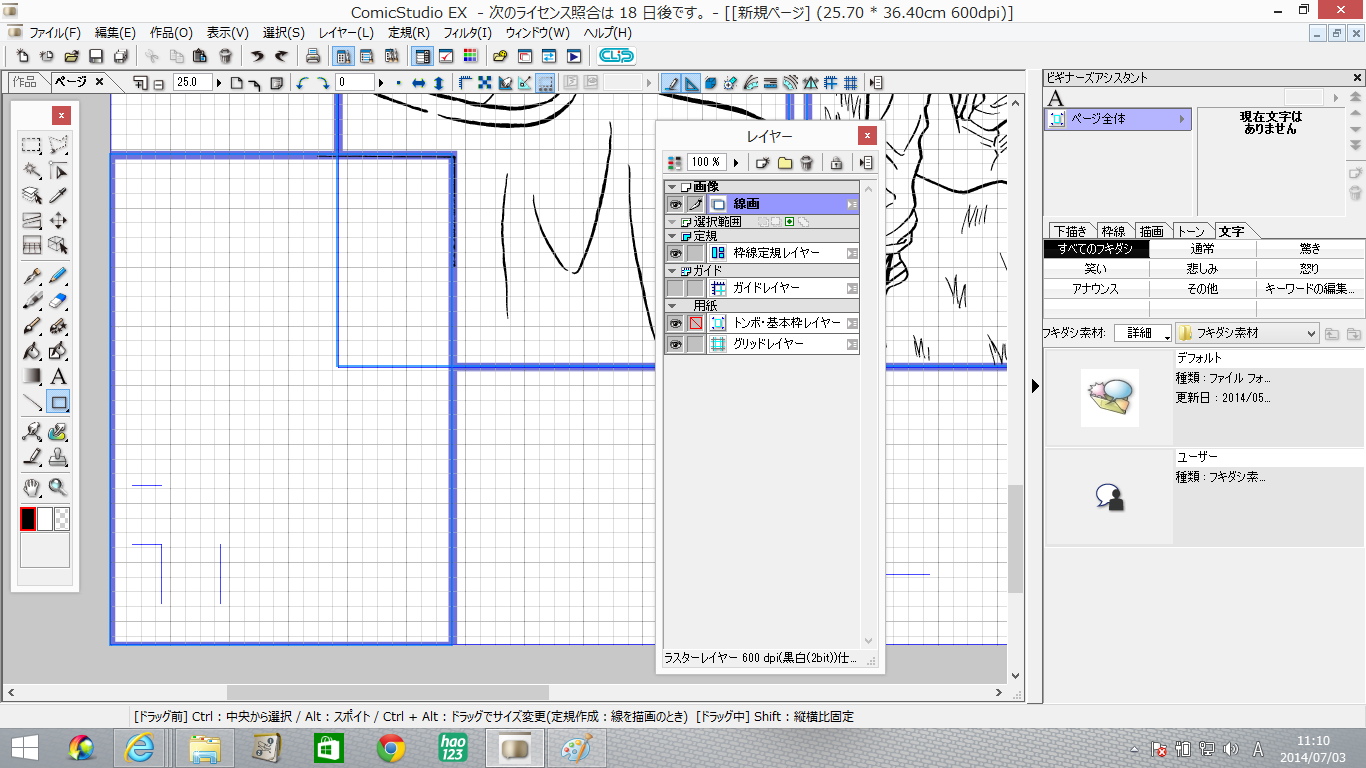
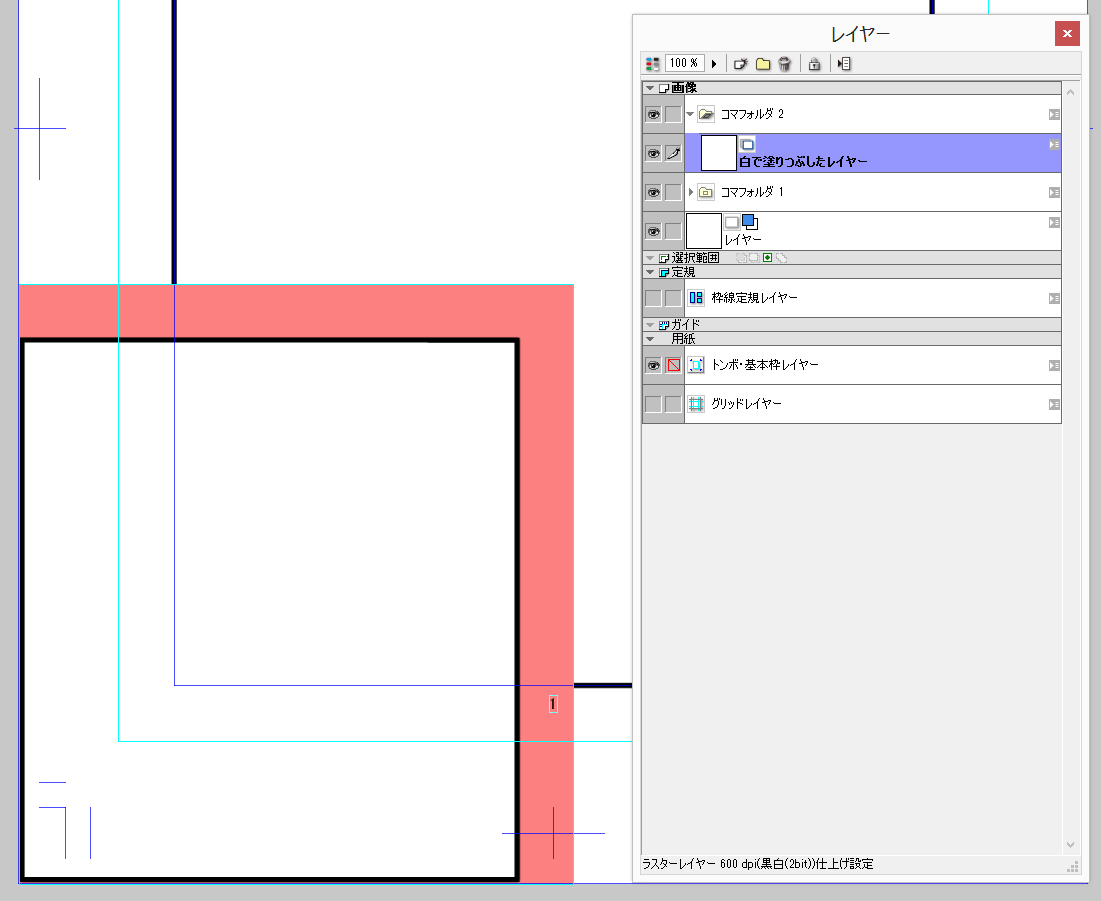
来るようになりますが、こちらの手順にて、コマの重なり順を変更することが
できます。
枠線を残したいコマを手前にしていただき、そちらのコマフォルダ内に、
ラスターレイヤーを作成し、白く塗りつぶしを行うと、下に位置する
枠線は見えなくなります。
※塗りつぶしを行う際は、「ツールオプション」の[複数参照]は無効に
してください。
なお、複数の記事にてご連絡をいただいておりましたが、1つのお問い
合わせでしたら、1つの記事にてご連絡をお願いいたします。
同様の内容でしたので、その他の記事につきましては、こちらで
ステイタスを[解決済み]に変更いたしました。